Estilização de texto com layers styles e shapes.
Página 1 de 1
 Estilização de texto com layers styles e shapes.
Estilização de texto com layers styles e shapes.
Já fiz este tutorial, e vou dizer: o resultado é superfoda. Dá aquele tom de suavidade, bom para usar em jobs com mulheres, ou flores, sei lá. Isso vai da inspiração do autor.

01. Pressione Ctrl+N para criar um novo documento, defina o tamanho de 300x500 pixels, 72 dpi´s e modo de cor em RGB, pressione Ok, escolha a cor #1a142c e pressione Alt+Backspace (a tecla acima do Enter) ou pressione a letra G do teclado para selecionar a Paint Bucket Tool e clique no documento para preencher a layer com a cor escolhida.

02. Pressione a letra M do teclado para selecionar a Elliptical Marquee Tool, pressione Ctrl+Shift+Alt+N para criar uma nova layer, crie uma seleção como na foto abaixo, escolha a cor #6d56b2 e pressione Alt+Backspace (a tecla acima do Enter) ou pressione a letra G do teclado para selecionar a Paint Bucket Tool e clique no documento para preencher a seleção com a cor escolhida.

03. Pressione Ctrl+D para desabilitar a seleção, vá em Filter> Blur> Gaussian Blur e defina os valores abaixo.
04. Mude a opacidade da layer para 70%.

05. Pressione a letra T do teclado para selecionar a Horizontal Type Tool, no caso deste tutorial a fonte usada foi a KabelBd, escolha uma cor qualquer e digite a primeira letra da palavra que você deseja escrever.

06. Agora vá em Layer> Layer Style> Drop Shadow, Layer> Layer Style> Outer Glow, Layer> Layer Style> Gradient Overlay e Layer> Layer Style> Stroke, defina os valores abaixo e pressione Ok.


07. Sua imagem deverá ficar como a da foto abaixo.

08. Clique com o botão direito do mouse sobre a layer de texto e escolha a opção Copy Layer Style.

09. Pressione a letra T do teclado para selecionar a Horizontal Type Tool novamente, escreva a segunda letra da palavra.

10. Clique com o botão direito do mouse sobre a layer da segunda letra e escolha a opção Paste Layer Style.

11. Sua imagem deverá ficar como a da foto abaixo.
12. Repita o procedimento nas letras restantes.

13. (Opcional)Caso queira continuar estilizando seu texto pressione a letra U do teclado para selecionar a Custom Shape Tool, clqiue na opção Shape na barra de opções da ferramenta e escolha o Shape de estrela.

14. Certifique-se de que a opção Shape Layers esteja selecionada e com a tecla Shift pressionada clique e arraste para adicionar um shape em seu documento.

15. Defina o valor de Fill da layer em 0%, vá em Layer> Layer Style> Stroke e defina os valores abaixo.

16. Sua imagem deverá ficar como a da foto abaixo.

17. Adicione mais shapes repetindo o mesmo procedimento.

18. No final sua imagem estará como a da foto abaixo.
Site de origem: http://www.webdesign.org/photoshop/text-effects/photoshop-star-cute-text-effect.17989.html

01. Pressione Ctrl+N para criar um novo documento, defina o tamanho de 300x500 pixels, 72 dpi´s e modo de cor em RGB, pressione Ok, escolha a cor #1a142c e pressione Alt+Backspace (a tecla acima do Enter) ou pressione a letra G do teclado para selecionar a Paint Bucket Tool e clique no documento para preencher a layer com a cor escolhida.

02. Pressione a letra M do teclado para selecionar a Elliptical Marquee Tool, pressione Ctrl+Shift+Alt+N para criar uma nova layer, crie uma seleção como na foto abaixo, escolha a cor #6d56b2 e pressione Alt+Backspace (a tecla acima do Enter) ou pressione a letra G do teclado para selecionar a Paint Bucket Tool e clique no documento para preencher a seleção com a cor escolhida.

03. Pressione Ctrl+D para desabilitar a seleção, vá em Filter> Blur> Gaussian Blur e defina os valores abaixo.
04. Mude a opacidade da layer para 70%.

05. Pressione a letra T do teclado para selecionar a Horizontal Type Tool, no caso deste tutorial a fonte usada foi a KabelBd, escolha uma cor qualquer e digite a primeira letra da palavra que você deseja escrever.

06. Agora vá em Layer> Layer Style> Drop Shadow, Layer> Layer Style> Outer Glow, Layer> Layer Style> Gradient Overlay e Layer> Layer Style> Stroke, defina os valores abaixo e pressione Ok.


07. Sua imagem deverá ficar como a da foto abaixo.

08. Clique com o botão direito do mouse sobre a layer de texto e escolha a opção Copy Layer Style.

09. Pressione a letra T do teclado para selecionar a Horizontal Type Tool novamente, escreva a segunda letra da palavra.

10. Clique com o botão direito do mouse sobre a layer da segunda letra e escolha a opção Paste Layer Style.

11. Sua imagem deverá ficar como a da foto abaixo.
12. Repita o procedimento nas letras restantes.

13. (Opcional)Caso queira continuar estilizando seu texto pressione a letra U do teclado para selecionar a Custom Shape Tool, clqiue na opção Shape na barra de opções da ferramenta e escolha o Shape de estrela.

14. Certifique-se de que a opção Shape Layers esteja selecionada e com a tecla Shift pressionada clique e arraste para adicionar um shape em seu documento.

15. Defina o valor de Fill da layer em 0%, vá em Layer> Layer Style> Stroke e defina os valores abaixo.

16. Sua imagem deverá ficar como a da foto abaixo.

17. Adicione mais shapes repetindo o mesmo procedimento.

18. No final sua imagem estará como a da foto abaixo.
Site de origem: http://www.webdesign.org/photoshop/text-effects/photoshop-star-cute-text-effect.17989.html
Página 1 de 1
Permissões neste sub-fórum
Não podes responder a tópicos|
|
|

 Início
Início
